word如何设置表格的平均分布?
发布时间:2016-12-23 来源:查字典编辑
摘要:我们在使用word制作表格时,有的表格内容多,有的表格内容少,造成表格不能平均分布,表格看起来不美观,今天我们看看在word里如何设置表格的...
我们在使用word制作表格时,有的表格内容多,有的表格内容少,造成表格不能平均分布,表格看起来不美观,今天我们看看在word里如何设置表格的平均分布的方法,一起来看看。
步骤
打开word 2003,进入word 2003的工作界面,如图所示:
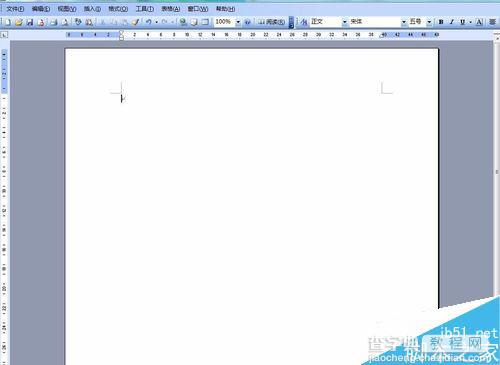
先制作一个表格,在操作界面上面找到表格菜单,如图所示:
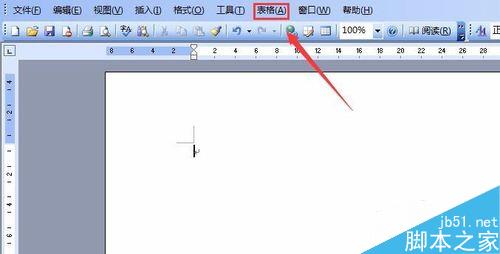
在下面的菜单里找到插入选项,如图所示:
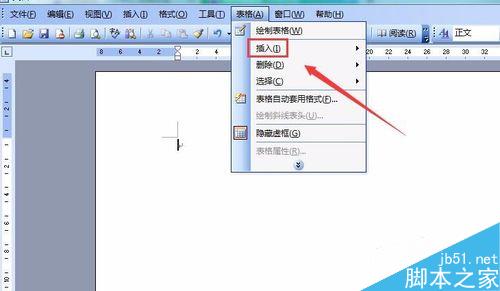
弹出插入表格对话框,在该对话框里设置5行,5列的一个表格,如图所示:
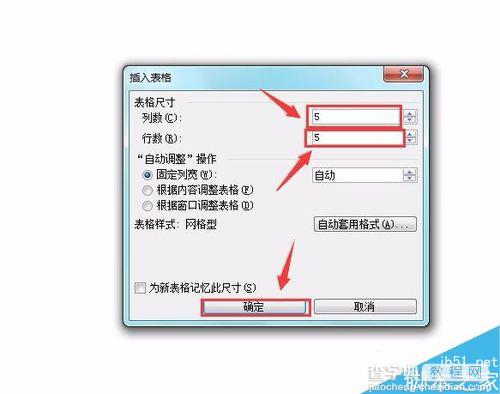
点击确定后,表格就制作出来了,如图所示:
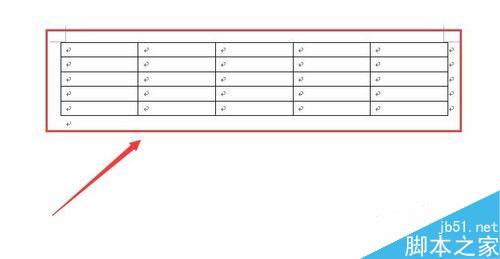
调整一个表格的间距,如图所示:
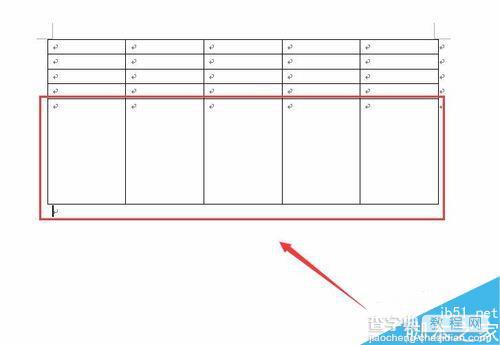
选择所有的表格,如图所示:
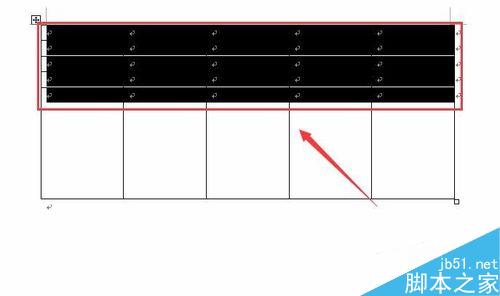
在选择的区域点击鼠标右键,弹出一个对话框,在该对话框里找到平均分布各行选项,如图所示:
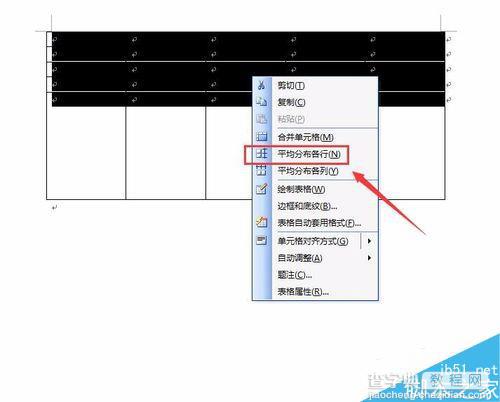
点击平均分布各行命令,可以看到我们的表格就平均分布了,如图所示:
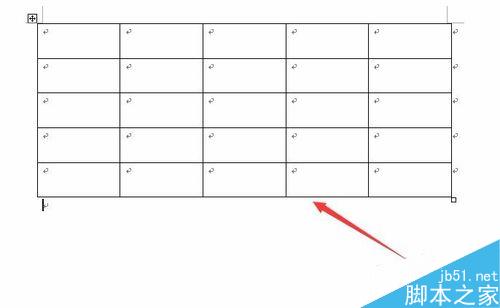
以上就是word如何设置表格的平均分布方法介绍,操作很简单的,大家按照上面步骤进行操作即可!


